Nem a várt módon jelenik meg a Samsung telefonod képernyője? Fedezd fel, hogyan állíthatod be a DPI-t Androidon 3 egyszerű és rendkívül gyors módszerrel!
 |
A DPI, vagyis a „pontok/hüvelyk” a telefonképernyő felbontásának mértékegysége. Fontos kifejezés a technológiában, mivel befolyásolja a megjelenített képek és szövegek minőségét. A gyártási folyamat során az olyan eszközgyártók, mint a Samsung, gyakran beállítanak egy alapértelmezett DPI-t minden egyes termékhez.
A DPI beállítása Samsung eszközökön segít optimalizálni a kijelző minőségét, ezáltal javítva a felhasználói élményt. A legújabb Android verzión végzett DPI-beállítás esetén az ikonok, szövegek és képek élesebbek vagy nagyobbak lesznek, az igényektől függően.
A Samsung DPI beállítása a gyors képernyőbeállítás segítségével
A DPI beállítása Samsung eszközökön gyors és egyszerű. A DPI beállításának folyamata a kijelzőbeállításokon keresztül Android-eszközökön a 7.0-s verziótól kezdődően hasonló ehhez:
1. lépés: Először nyissa meg a Beállítások alkalmazást, és keresse meg a Kijelző részt.
2. lépés: Húzza a csúszkát a felbontási sávon a kívánt DPI-szint kiválasztásához.
3. lépés: Végül kattintson az Alkalmaz gombra a DPI-beállítások frissítéséhez.
 |
Útmutató a Samsung DPI beállításához a fejlesztői beállításokban
A fejlesztői beállítások nagyon hasznos DPI-beállítási módszert jelentenek régebbi eszközökön, amelyek nem frissíthetők az Android újabb verzióira. Íme egy útmutató arról, hogyan állíthatja be a DPI-t Androidon ezzel a módszerrel:
1. lépés: Nyissa meg a Beállítások alkalmazást a telefonján, majd keresse meg és válassza ki a Telefonadatok lehetőséget.
2. lépés: Koppintson többször a build számra. Megjelenik egy értesítés, amely tájékoztatja, hogy fejlesztővé vált.
3. lépés: A fenti lépések elvégzése után térjen vissza a Beállításokhoz, és keresse meg a Fejlesztői beállításokat. A Minimális szélesség alatt az alapértelmezett értéket fogja látni.
4. lépés: A DPI beállításához húzd a csúszkát alul. Alternatív megoldásként, ha gyorsabb szeretnél lenni, közvetlenül beírhatod a kívánt számot a beviteli mezőbe.
 |
Útmutató a Samsung DPI beállításához az ABS Drive segítségével
Az ABS Drive módszer a DPI beállítására Samsung készülékeken régebbi eszközökön hasznos, bár a folyamat bonyolultabb, mint más módszerek, mivel számítógép használatát igényli. Íme az utasítások a DPI beállításához Samsung Galaxy készüléken az ABS Drive segítségével:
1. lépés: Először töltsd le az ABS Drive alkalmazást a számítógépedre. Ezután menj a telefonod Beállítások menüpontjába , és keresd meg a Fejlesztői beállításokat az USB-hibakeresés engedélyezéséhez.
2. lépés: Nyissa meg a letöltött ABS Drive mappát a számítógépén. A parancsablak megnyitásához nyomja le a Shift billentyűt, és kattintson a jobb gombbal.
3. lépés: Írd be az „adb shell wm density xxx” parancsot, ahol az „xxx” a beállítani kívánt DPI-érték, majd nyomd meg az Enter billentyűt a megerősítéshez. Végül leválaszthatod a két eszközt, és megtapasztalhatod az új beállítás szerinti felbontást.
 |
Útmutató a Samsung képernyőfelbontásának ellenőrzéséhez
Miután beállította a DPI-t a Samsung készülékén, fontos, hogy ellenőrizze a beállításokat, és győződjön meg arról, hogy a módosítások sikeresen megtörténtek, és a kijelző minősége kielégítő. Íme egy egyszerű módja a képernyőfelbontás ellenőrzésének a Samsung készülékén:
1. lépés: Nyissa meg a Beállítások alkalmazást a telefonján az ellenőrzés megkezdéséhez.
2. lépés: Görgessen le, és keresse meg a Kijelző részt, ahol információkat talál a képernyőről és a felbontásról.
3. lépés: Ellenőrizze, hogy a Samsung telefonon a DPI-beállítások az Ön igényei szerint vannak-e beállítva.
 |
Ha a Samsung készüléked DPI-beállításai a vártnak megfelelőek, az azt jelenti, hogy a beállítási folyamat sikeres volt. Ha azonban az eredmény továbbra sem kielégítő, újra beállíthatod a beállításokat, vagy kísérletezhetsz más módszerekkel a képernyőfelbontás javítása érdekében a legjobb felhasználói élmény biztosítása érdekében.
A képfelbontás módosítása mostantól egyszerűbb a cikkben található részletes utasításoknak köszönhetően, amelyek bemutatják a Samsung DPI beállítását. Remélhetőleg ezek a módszerek segítenek a képernyőindex egyszerű beállításában az Ön igényei szerint.
[hirdetés_2]
Forrás



![[Fotó] Pham Minh Chinh miniszterelnök csúcsteljesítményű kampányt indított a 14. Nemzeti Pártkongresszus megünneplése alkalmából elért eredmények érdekében.](https://vphoto.vietnam.vn/thumb/1200x675/vietnam/resource/IMAGE/2025/10/5/8869ec5cdbc740f58fbf2ae73f065076)
![[Fotó] A 13. Párt Központi Bizottságának 13. konferenciájának megnyitója](https://vphoto.vietnam.vn/thumb/1200x675/vietnam/resource/IMAGE/2025/10/6/d4b269e6c4b64696af775925cb608560)
![[Fotó] Pham Minh Chinh miniszterelnök elnököl a kormány online konferenciáján a helyi önkormányzatokkal](https://vphoto.vietnam.vn/thumb/1200x675/vietnam/resource/IMAGE/2025/10/5/264793cfb4404c63a701d235ff43e1bd)












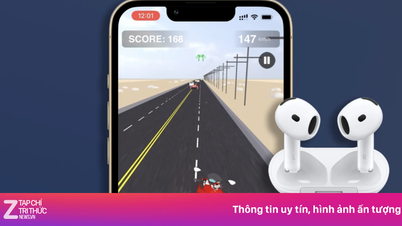



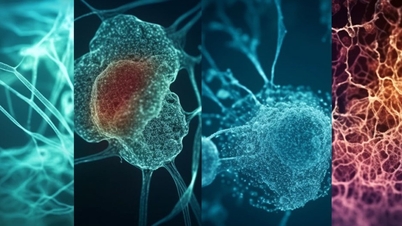















































































Hozzászólás (0)